Dù được nhiều nhiếp ảnh gia sử dụng, bạn có thể không cần đến Camera Raw cho mọi tác vụ. Trong nhiều trường hợp, việc dùng công cụ này có thể mang lại ít lợi ích nhưng lại đồng thời làm tăng thời gian chỉnh sửa của bạn. Tuy nhiên, có một số tình huống cụ thể mà Camera Raw lại là lựa chọn hoàn hảo, giúp tối ưu hóa quy trình làm việc và chất lượng ảnh.
Khi bạn dùng Lightroom CC thay vì Classic
Mặc dù Lightroom CC hiện đã có công cụ hiệu chỉnh màu sắc, nhưng nó vẫn thiếu một vài tính năng mà bạn sẽ tìm thấy trong Adobe Camera Raw (ACR). Chẳng hạn, bạn không thể di chuyển biểu đồ Histogram bằng cách nhấp trực tiếp vào nó trong Lightroom CC.
Biểu đồ Histogram là công cụ lý tưởng để giữ mức độ ánh sáng của ảnh nhất quán. Nó hữu ích ngay cả khi bạn chỉ nhìn vào nó, nhưng việc chủ động quản lý từng phần của biểu đồ còn tốt hơn rất nhiều. Camera Raw cung cấp khả năng điều khiển chi tiết hơn đối với các sắc thái ánh sáng và vùng tối.
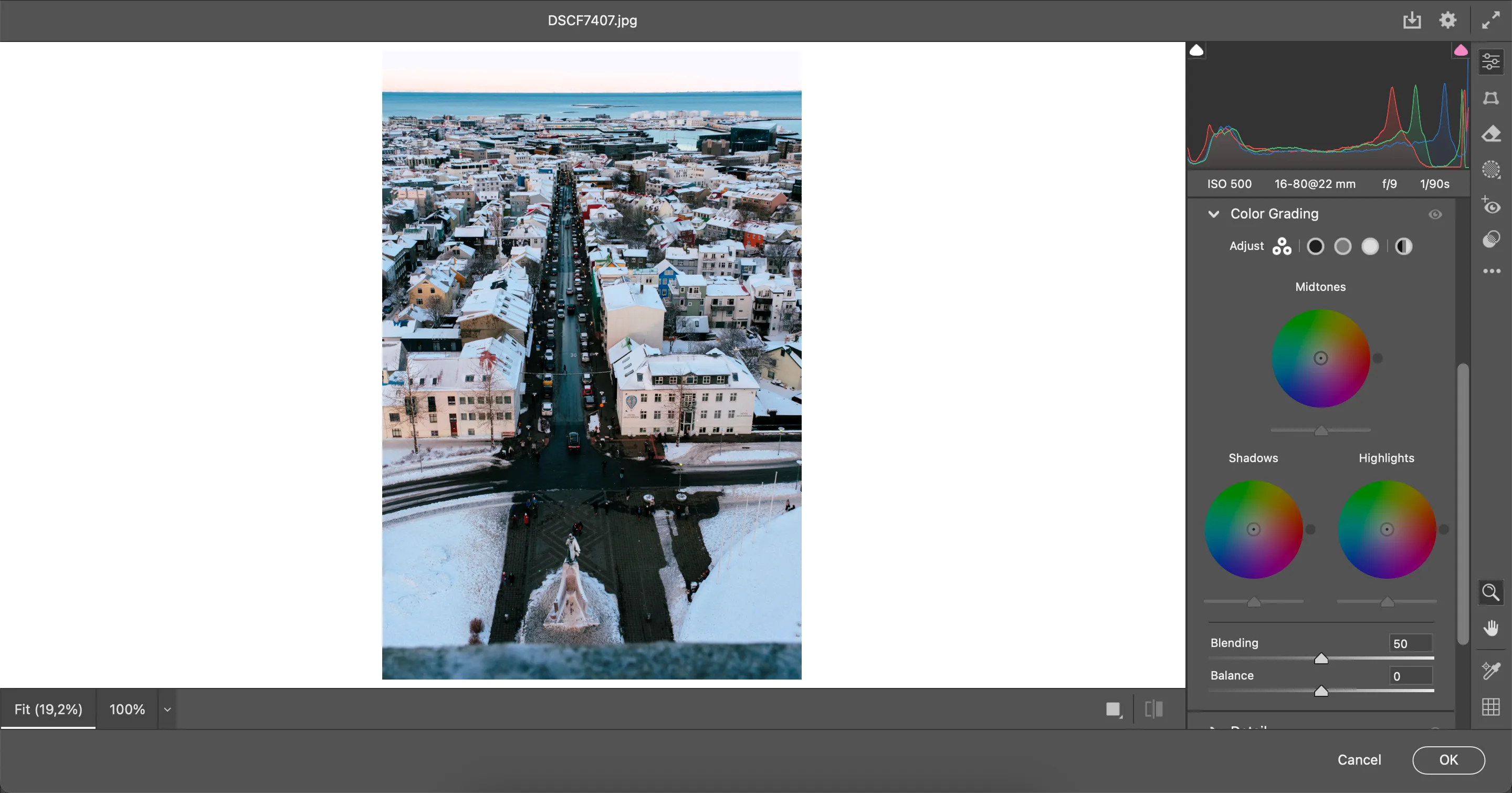 Giao diện Adobe Camera Raw với biểu đồ Histogram và các công cụ chỉnh sửa hình ảnh chi tiết
Giao diện Adobe Camera Raw với biểu đồ Histogram và các công cụ chỉnh sửa hình ảnh chi tiết
Ngoài ra, Camera Raw cũng vượt trội hơn nếu bạn muốn chỉnh sửa ảnh với định dạng lưới được áp dụng. Việc này sẽ giúp bạn thực hiện các điều chỉnh tinh tế và chính xác hơn, đặc biệt hữu ích khi cần căn chỉnh bố cục hoặc các yếu tố trong ảnh.
Khi bạn làm việc chủ yếu trong Photoshop
Một số người dùng thích chỉnh sửa ảnh trong Photoshop vì giao diện quen thuộc, trong khi những người khác lại ưa chuộng các tính năng phong phú và khả năng tổ chức quy trình làm việc hiệu quả hơn của nó. Bạn cũng có thể tạo hiệu ứng ảnh pop-out 3D và nhiều hiệu ứng khác ngay trong ứng dụng này. Nếu bạn là một trong số những người dùng này, việc sử dụng Camera Raw sẽ hợp lý hơn rất nhiều.
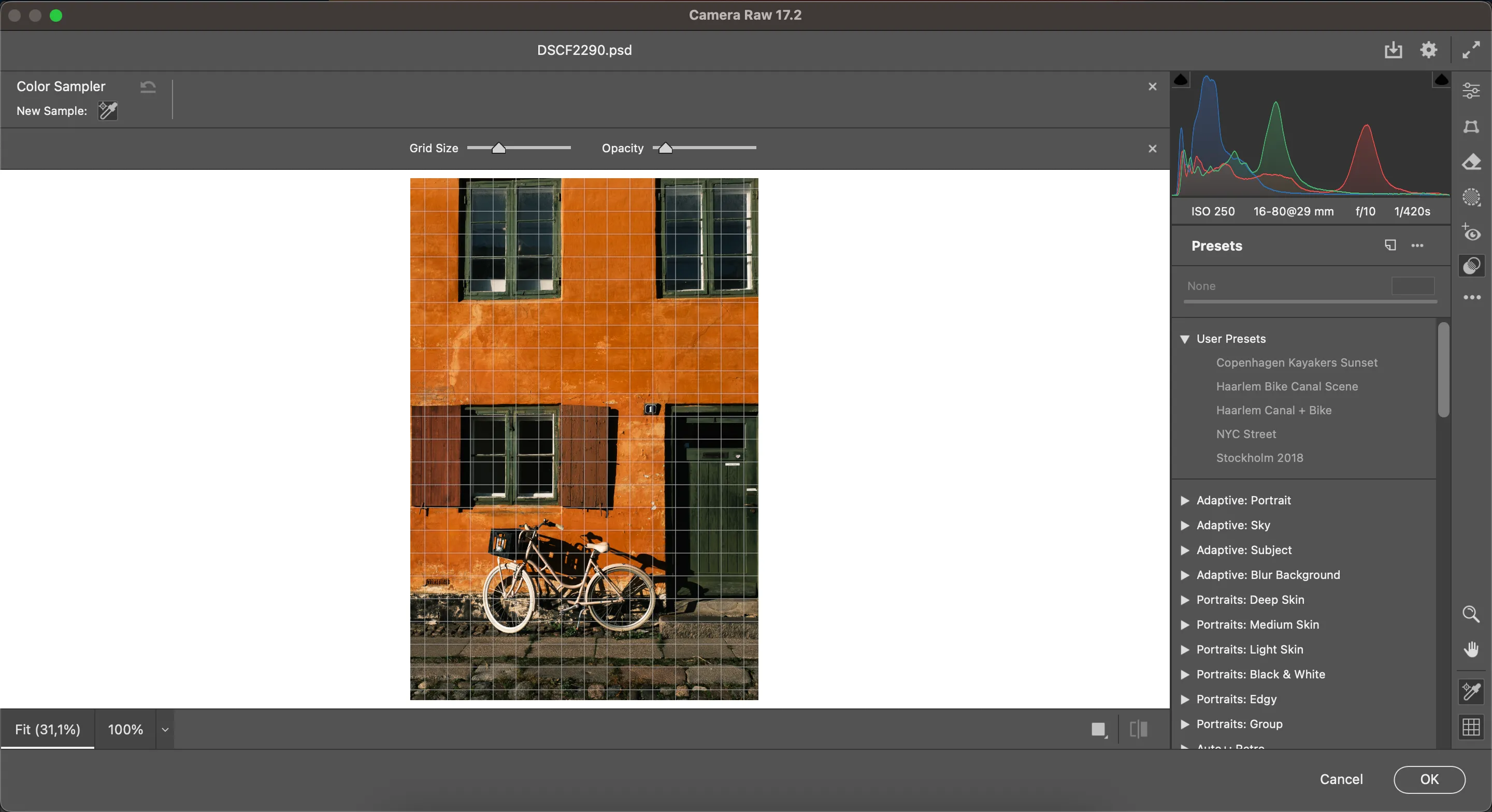 Người dùng điều chỉnh thông số màu sắc và ánh sáng trong Adobe Camera Raw tích hợp với Photoshop
Người dùng điều chỉnh thông số màu sắc và ánh sáng trong Adobe Camera Raw tích hợp với Photoshop
Thay vì phải nhập ảnh vào các phần mềm khác rồi quay lại, bạn có thể giữ mọi thứ ở cùng một nơi và hoàn thành các chỉnh sửa một cách hiệu quả hơn. Điều này đặc biệt đúng khi Camera Raw có rất nhiều thanh trượt chỉnh sửa tương tự như Lightroom, giúp bạn dễ dàng làm quen và sử dụng các tính năng quen thuộc mà không cần chuyển đổi ứng dụng.
Khi bạn quên một bước chỉnh sửa trong Lightroom
Ngay cả khi bạn có một quy trình chỉnh sửa ảnh với Lightroom đã được xác định rõ ràng và thực hiện hàng trăm lần, đôi khi bạn vẫn có thể quên thực hiện một vài điều chỉnh quan trọng. Hoặc bạn cũng có thể xem lại hình ảnh sau khi chỉnh sửa và nhận ra rằng bạn không hài lòng với kết quả cuối cùng.
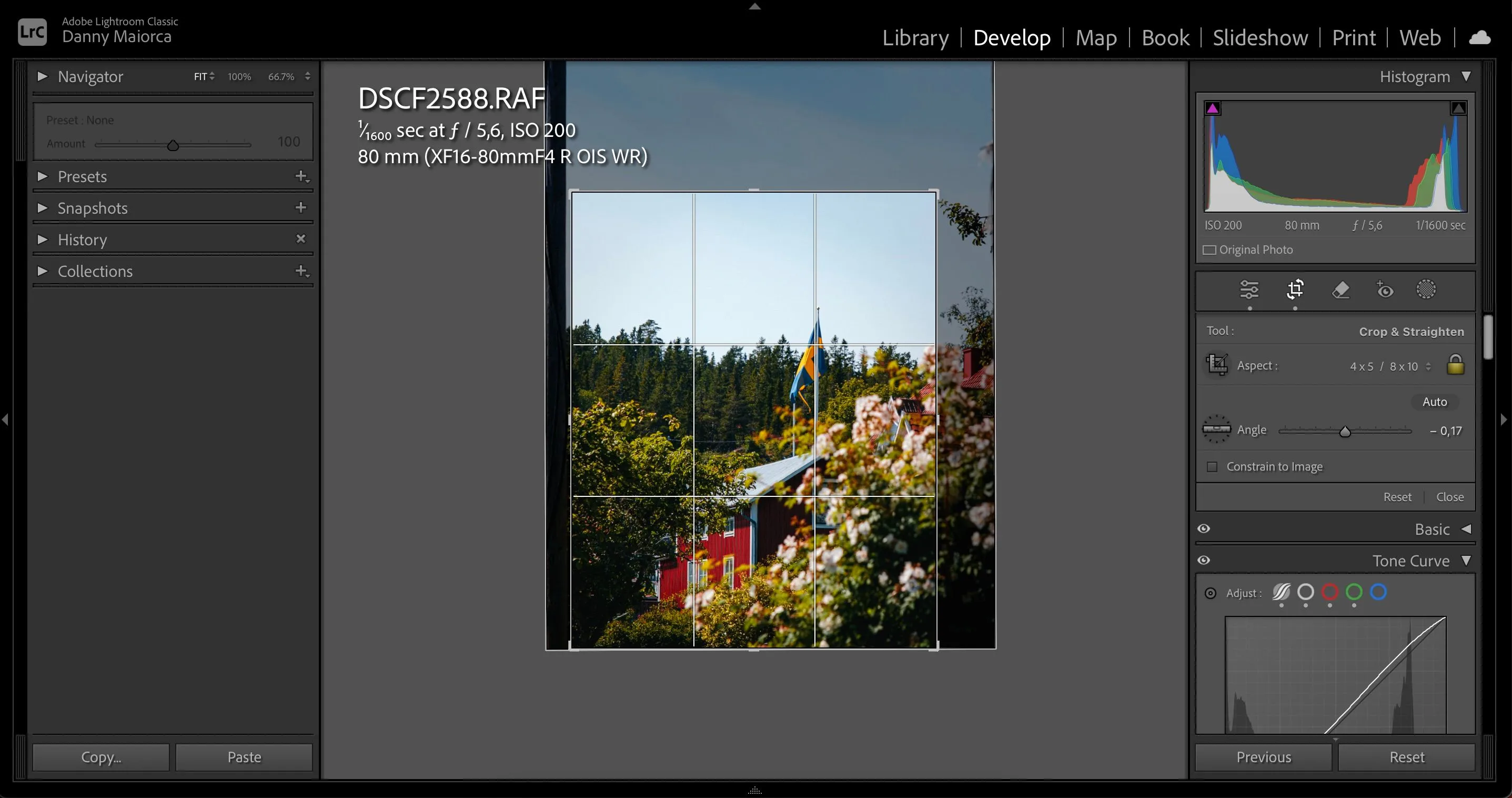 Tính năng tự động căn chỉnh ảnh trong ứng dụng chỉnh sửa, ví dụ về sửa lỗi nhỏ bằng Camera Raw
Tính năng tự động căn chỉnh ảnh trong ứng dụng chỉnh sửa, ví dụ về sửa lỗi nhỏ bằng Camera Raw
Trong cả hai trường hợp này, Camera Raw là một công cụ lý tưởng để thực hiện các điều chỉnh nhỏ, nhanh chóng. Sau khi áp dụng những thay đổi này, bạn có thể tiếp tục với các bước chỉnh sửa còn lại như bình thường mà không làm gián đoạn toàn bộ quy trình của mình.
Mọi người thường nói rằng việc chụp và chỉnh sửa ảnh RAW là con đường tốt nhất, nhưng liệu điều đó có thực sự đúng không? Mặc dù định dạng RAW cung cấp nhiều sức mạnh chỉnh sửa hơn, đôi khi nó lại trở nên quá mức cần thiết. Nếu bạn đang chỉnh sửa ảnh với Adobe Camera Raw chỉ vì “nó tốt hơn”, bạn có thể đang lãng phí thời gian. Hãy cân nhắc các tình huống cụ thể để tận dụng tối đa công cụ này, giúp tối ưu hóa quy trình làm việc của bạn. Hãy chia sẻ ý kiến của bạn về việc sử dụng Camera Raw trong quy trình chỉnh sửa ảnh nhé!


